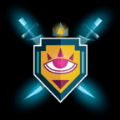bios(basic input output system,基本输入输出系统)是计算机主板上的固件,负责系统自检、硬件初始化和系统引导等关键任务。当主板厂商发布新版本的bios时,通常是为了修复漏洞、提高兼容性或增加新功能。本文将详细介绍如何使用dos启动盘刷新bios。

一、准备工作
1. 下载最新bios文件:
- 访问主板制造商的官方网站,下载与主板型号相匹配的最新bios文件。
- 解压下载的bios文件,通常得到一个.bin、.rom或特定厂商格式的文件。
2. 制作dos启动盘:
- 选择一个u盘(容量至少为4gb),并确保其上没有重要数据,因为制作过程会清空u盘。
- 使用工具如hp usb disk storage format tool(hp优盘格式化工具)或usboot等格式化u盘,并创建dos启动盘。
- 在hp usb disk storage format tool中,选择u盘、fat32文件系统,并勾选“快速格式化”和“创建一个dos启动盘”。
- 选择并添加主板制造商提供的dos系统文件,或从可信资源下载的文件。
二、刷bios步骤
1. 备份当前bios(可选但推荐):
- 在刷新bios之前,备份当前bios以防万一。
- 将u盘插入电脑,重启电脑并进入bios设置界面。
- 设置u盘为启动优先项,保存设置并退出。
- 电脑重启后,进入dos界面。输入`dir`查看u盘中的文件,确保bios文件存在。
- 使用主板制造商提供的备份工具(如某些bios刷新工具中的`backup`命令)备份当前bios。
2. 刷新bios:
- 在dos界面下,输入主板制造商提供的刷新命令(如`update`),并指定bios文件的路径。
- 确认操作无误后,开始刷新bios。此过程可能需要几分钟,期间不要断电或强制关机。
- 刷新完成后,通常会显示“program ended normally”或类似信息,表示刷新成功。
3. 重启电脑:
- 刷新成功后,重启电脑。此时,计算机将使用新的bios版本启动。
三、注意事项
1. 断电风险:
- 在刷新bios过程中,任何形式的断电都可能导致bios损坏,进而使计算机无法正常启动。
2. 文件完整性:
- 确保下载的bios文件完整且未损坏。损坏的文件可能导致刷新失败或bios损坏。
3. 操作熟练度:
- 刷新bios是一项高风险操作,建议仅由经验丰富的用户执行。初学者应在专业人士的指导下进行。
4. 备份重要数据:
- 在进行任何bios相关操作之前,务必备份重要数据以防万一。
通过本文的介绍,相信目标用户已经对如何使用dos启动盘刷新bios有了更全面的了解。在实际操作中,请务必谨慎行事,遵循主板制造商的指导和建议。